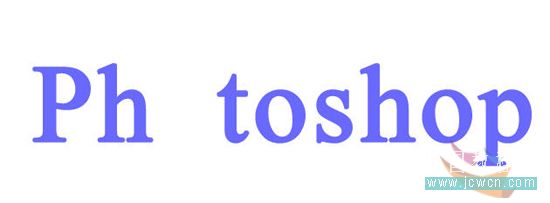Photoshop透视效果立体字制作教程
发布时间:2015-05-12 来源:查字典编辑
摘要:看到研讨区的一个立体字效果,感觉不错,我们就来自己做一个:效果:素材:1、新建680*360300p白色画面一个2、打上适当大小的文字,调整...
看到研讨区的一个立体字效果,感觉不错,我们就来自己做一个:
效果:

素材:

1、新建680*360 300p白色画面一个
2、打上适当大小的文字,调整好后栅格化。

3、用选择工具选择前面的Ph两个字后,ctrl+shift+j,拆分到一个新的图层上。
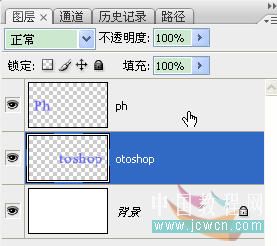
4、用橡皮擦除o字,见图3